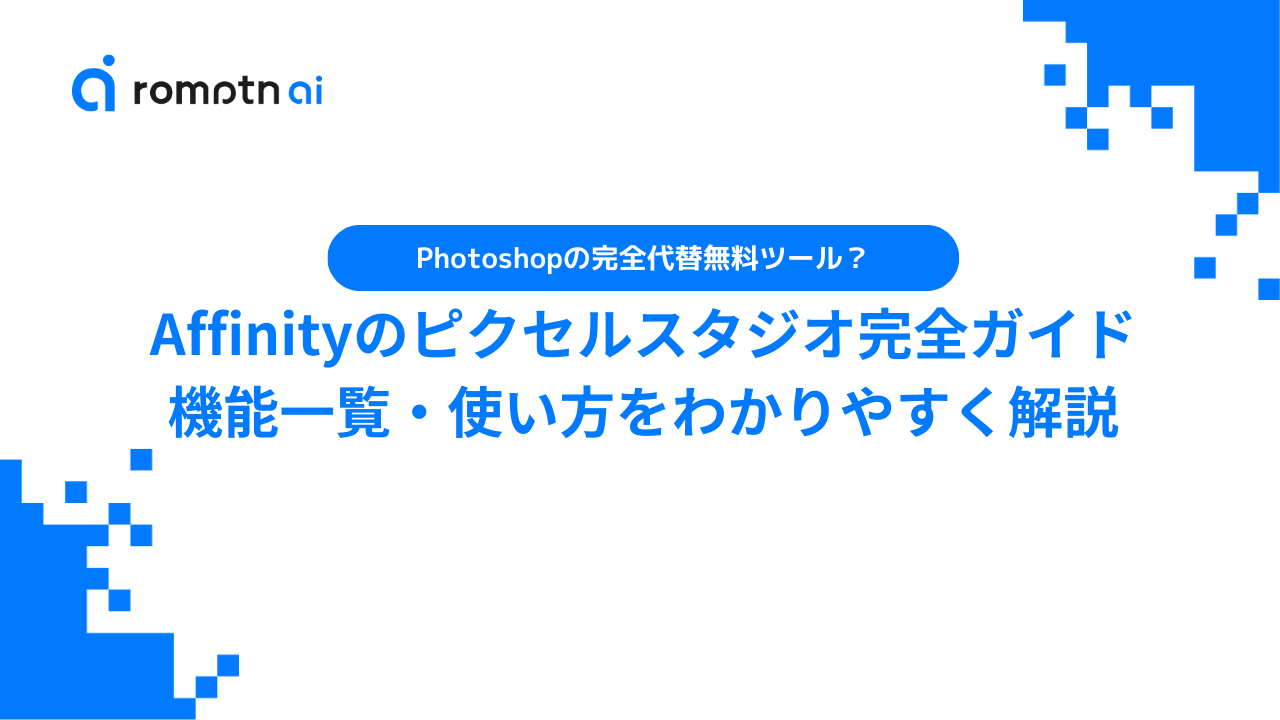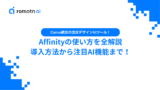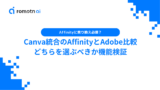「写真編集や画像加工を始めたいけど、Photoshopの月額料金が高い…」
「最近Affinityってよく聞くけど、実際どうなの?」
こんなお悩みを抱えている方必見!
2025年10月、Canvaに統合されたレイヤー操作、ブラシツール、RGBカラー調整など、プロ仕様の画像編集機能を提供しているAffinityのピクセルスタジオ(元Designer)が完全無料で使えるようになりました。
本記事では、ピクセルスタジオの主要機能一覧、実践的なポートレートレタッチ手順、Photoshopとの比較を詳しく解説。この記事を読めば、Affinityの画像編集に関するすべてがわかります。コストを抑えながらプロレベルの画像編集を実現したい方は、ぜひ最後までお読みください。
📖この記事のポイント
- Affinityのピクセルスタジオ(元Designer)はCanva統合で完全無料化され、レイヤー操作・ブラシツール・RGB調整など、Photoshop級の本格機能が0円で使えるようになった!
- 非破壊編集の調整レイヤーとGPUアクセラレーション技術で、元画像を傷つけずに何度でもやり直せて、高解像度写真もサクサク編集できる
- 基本的な編集ならAffinityで十分だが、クライアントや印刷会社との連携はまだAdobeが一般的
- Affinityによる写真編集が身についたら、より作業を効率的にするCanva AIも学習して、収入UPに繋げよう!
- たった2時間の無料セミナーで会社に依存しない働き方&AIスキルを身につけられる!
- 今すぐ申し込めば、すぐに月収10万円UPを目指すための超有料級の12大特典も無料でもらえる!
\ 累計受講者10万人突破 /
無料特典を今すぐ受け取る
※Affinity全体の使い方を詳しく知りたい方はこちら!
Affinityのピクセルスタジオとは?

Affinityのピクセルスタジオとは、写真加工や画像編集に特化した作業環境のことで、レイヤーシステム、ブラシツール、カラー調整、レタッチツールなど、商用利用もできる本格機能が揃っています。以下では、ピクセルスタジオの4つの強みを詳しく解説します。
特徴①プロ仕様のツールが無料で使える
Affinityのピクセルスタジオは、Canvaアカウントさえあれば誰でも無料で利用できる点が最大の特徴です。
AI機能のみCanvaの有料プラン(月額1,180円)が必要ですが、Photoshopのサブスク(月額3,280 円)と比較すると、コストメリットがあります。副業で写真編集を始めたい方にとって、初期投資ゼロで本格ツールを使える点は大きな魅力です。
特徴②非破壊編集で安心して作業できる
Affinityのピクセルスタジオでは、調整レイヤーという機能を使うことでいつでも編集前の状態に戻せます。非破壊編集とは、元の画像データを変更せずに編集できる仕組みのことです。
具体的には、明るさや色調整を調整レイヤーで行えば、後から何度でも変更可能。商品写真の編集やポートレートレタッチなど、クライアントワークで「やり直し」が発生しても、調整レイヤーを修正するだけで対応できます。
特徴③大容量の画像でも軽快に編集できる
AffinityはGPUアクセラレーション技術を採用しており、高解像度の写真でもサクサク編集できます。GPUアクセラレーションとは、パソコンのグラフィックカード(GPU)の力を使って、画像処理を高速化する技術です。
何十枚ものレイヤーを重ねた複雑な合成作業でも、ブラシやズームイン・ズームアウトなどの動きが動作が重くなりません。ストレスなく作業を進められる環境はとっても大切ですね。
特徴④著作権フリーのストックフォトも充実
Affinityは、100万点以上の膨大な素材ライブラリから、商用利用可能な写真やイラストを直接読み込んで編集できます。ストックフォトとは、著作権処理済みで商用利用可能な素材のことです。
SNS投稿用のバナー制作やブログのアイキャッチ画像制作を副業にする場合、ストックフォトとピクセルスタジオの編集機能を組み合わせることで、オリジナル性の高いデザインを短時間で量産できます。
たった2時間の無料セミナーで
会社に依存しない働き方&AIスキル
を身につけられる!
今すぐ申し込めば、すぐに
月収10万円UPを目指すための
超有料級の12大特典も無料!
Affinityピクセルスタジオの主要機能一覧
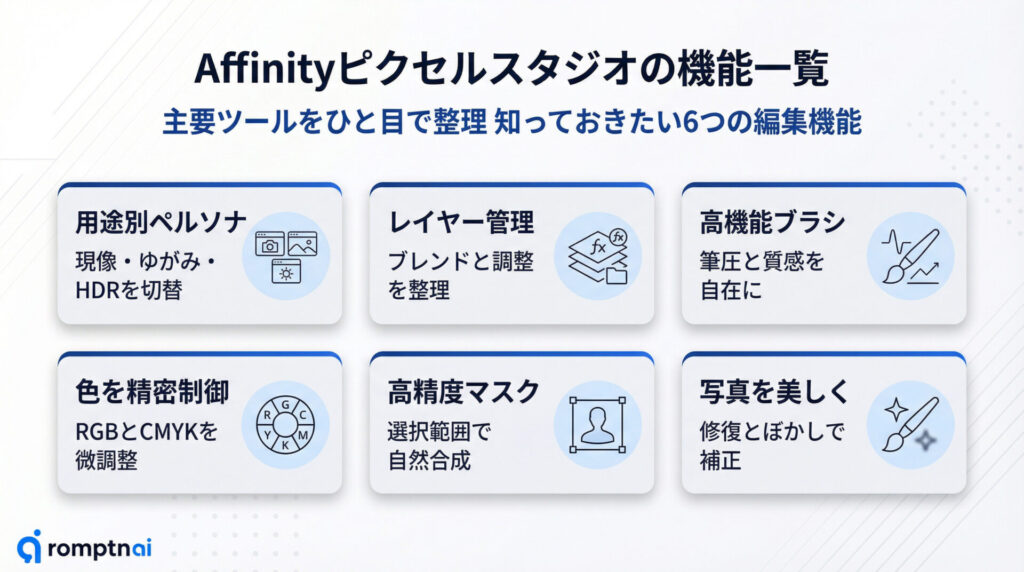
Affinityのピクセルスタジオには、プロ仕様の多彩なツールが揃っています。ここでは、実際の作業で使用する主要ツールをご紹介します。
ペルソナ|現像・ゆがみ・トーンマップ
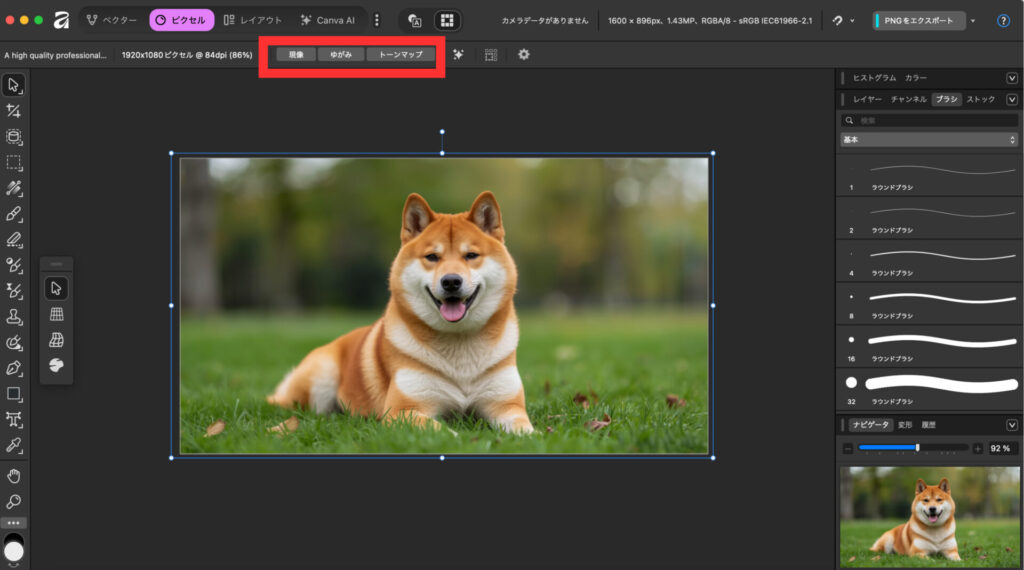
ペルソナとは、作業内容に応じて画面レイアウトとツール群を切り替える機能です。Affinityには現像ペルソナ、ゆがみペルソナ、トーンマップペルソナの3つが用意されています。
現像ペルソナは、RAWデータを開いて露出・ホワイトバランス・シャープネスなどを調整します。ゆがみペルソナは、加工に特化しており、目を大きくしたり輪郭を細くしたりする作業が簡単です。トーンマップペルソナは、HDR画像の色調補正を行います。
レイヤー操作|ブレンドモード・調整レイヤー・グループ化
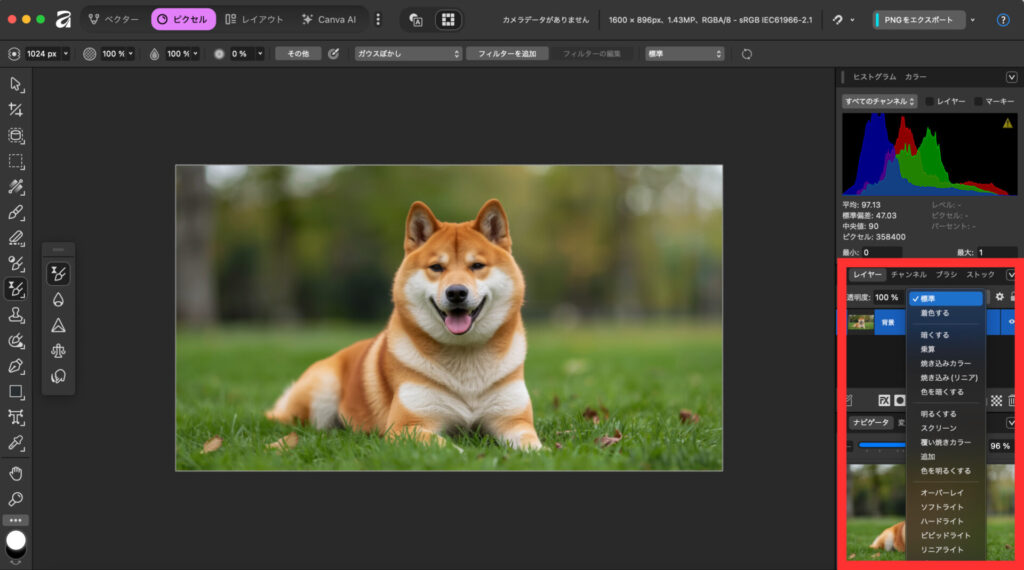
Affinityでは、ブレンドモード(重ね方の種類)、調整レイヤー(色や明るさの調整専用レイヤー)、グループ化(複数レイヤーをまとめる機能)が使えます。
ブレンドモードは20種類以上あり、「乗算」で影を濃くしたり、「スクリーン」で光を加えたりできます。調整レイヤーを使えば、元画像を変更せずに色調整が可能です。グループ化機能では、関連するレイヤーをフォルダのようにまとめられるため、複雑なプロジェクトでも整理しやすくなります。
ブラシツール|カスタマイズ・筆圧感知・テクスチャ設定
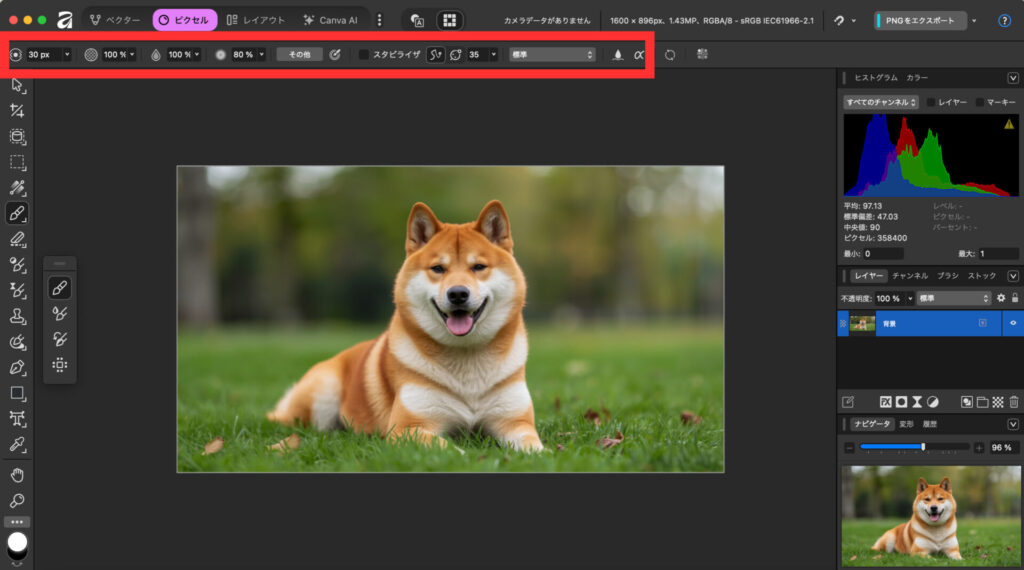
ブラシツールは、絵を描くように画像を加工できる機能です。Affinityでは、ブラシのサイズ・硬さ・不透明度などを細かくカスタマイズできます。
設定により、太く濃い線、軽く押すと細く薄い線が描けるほか、テクスチャ設定では、ザラザラした質感や水彩風の表現も可能です。ポートレートレタッチで、柔らかいブラシで肌を滑らかにしたり、硬めのブラシで髪の毛を1本ずつ描き足したりするのに役立ちます。
RGB/CMYKカラー調整|色相・彩度・明度の精密コントロール
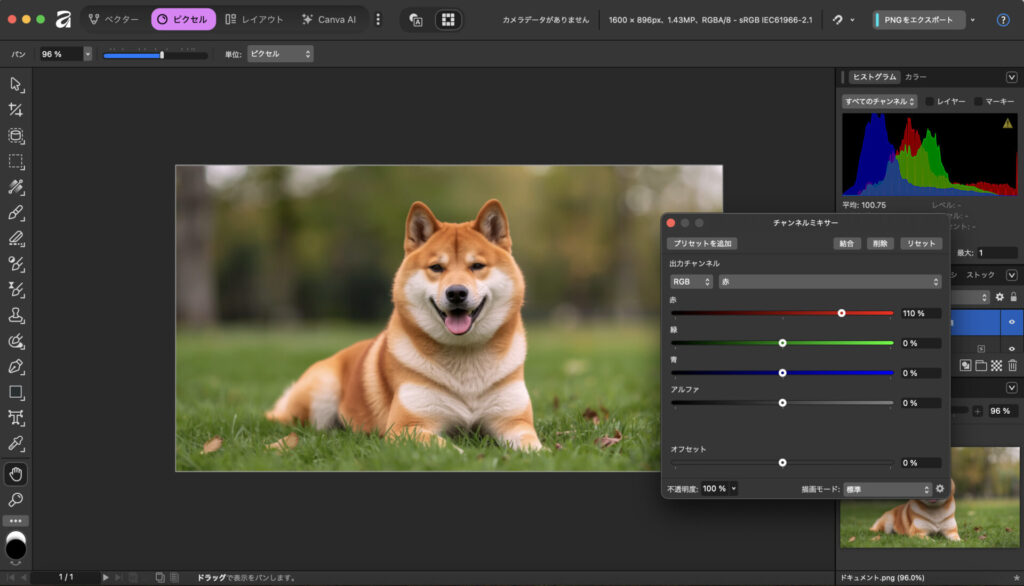
Affinityでは、RGB/CMYK両方のカラーモデルに対応し、色相(色の種類)、彩度(色の鮮やかさ)、明度(色の明るさ)を精密にコントロールできます。
カラー調整パネルでは、スライダーを動かすだけで直感的に色を変更できるため、初心者でも扱いやすい設計です。商品写真の色味を実物に近づけたり、ポートレートの肌色を健康的に見せたりする場合、色相で赤みを調整し、彩度で鮮やかさを微調整します。
マスク・選択範囲|高度な切り抜きと合成テクニック
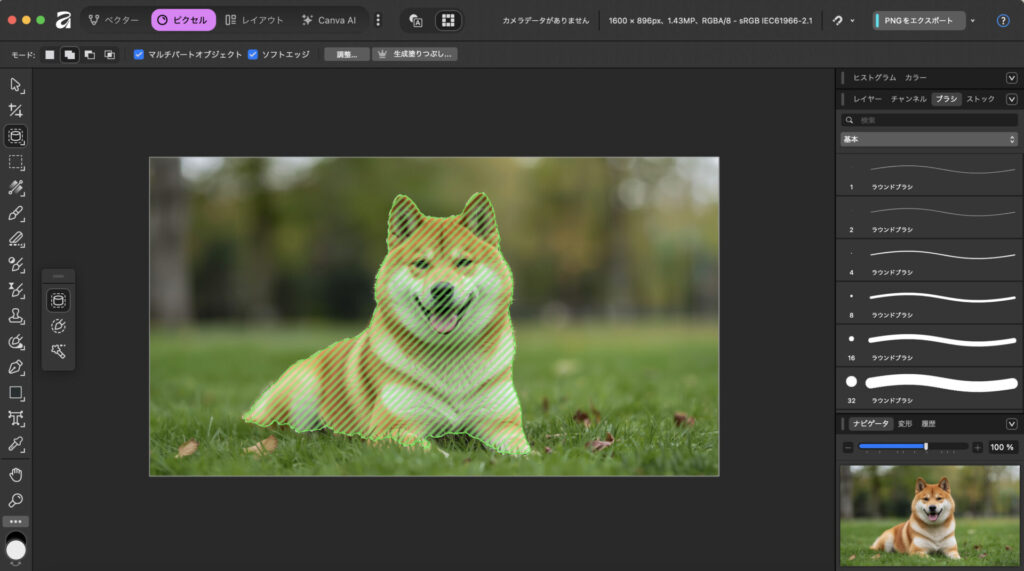
マスクとは、画像の一部を隠したり表示したりする機能です。編集したい部分だけを指定すると、髪の毛のような複雑な形状も精密に切り抜けます。
Affinityの選択ツールを使えば、被写体の輪郭を自動認識して選択範囲を作成できます。エッジの調整機能で境界線を滑らかにすれば、切り抜き跡が目立たない自然な合成が可能です。
レタッチツール|修復ブラシ・クローンツール・ぼかし効果
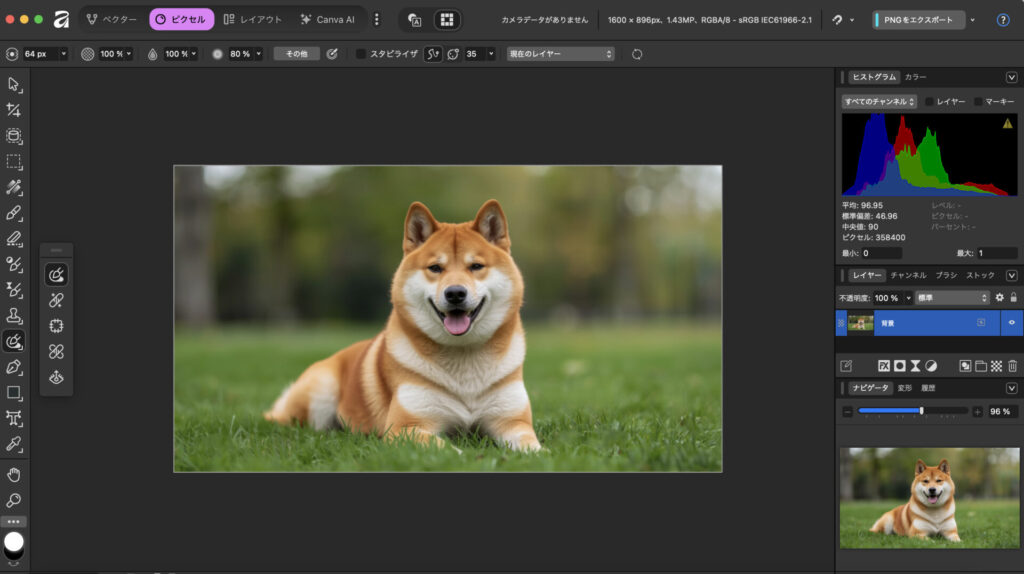
レタッチツールとは、写真の気になる部分を修正する機能です。Affinityには、修復ブラシ(シミやキズを消す)、コピーブラシ(別の部分をコピーして貼り付ける)、ぼかしブラシ(滑らかにする)などが搭載されています。
また、インペインティングブラシは、背景の電線や看板などの不要物を削除する際に便利です。上記の画像の落ち葉も、なぞるだけですぐに綺麗に消えました。
たった2時間のChatGPT完全入門無料セミナーで ChatGPTをフル活用するためのAIスキルを身につけられる!
今すぐ申し込めば、すぐに
ChatGPTをマスターするための
超有料級の12大特典も無料!
実践|ポートレートレタッチの4ステップ
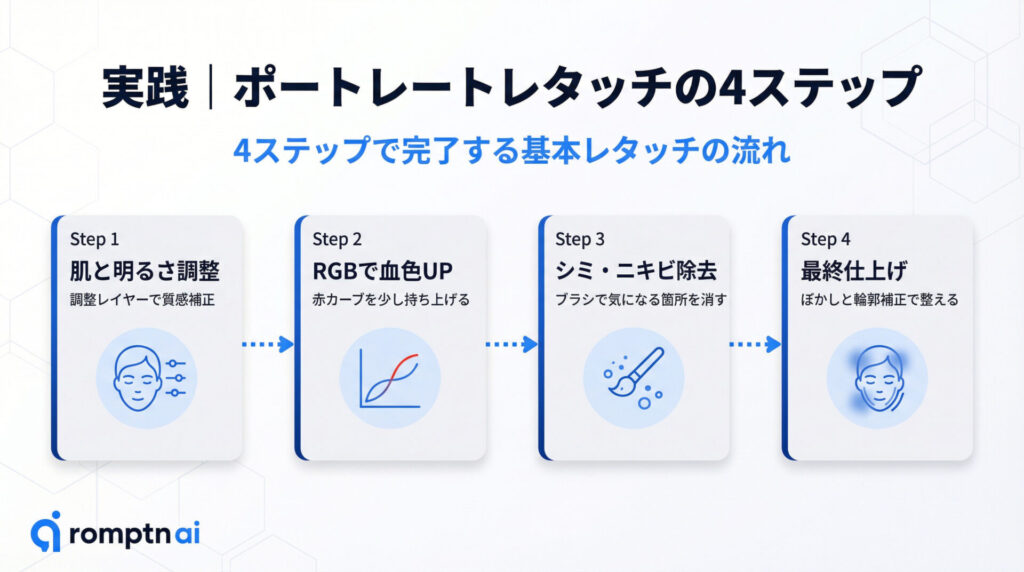
続いて、実際にAffinityで写真をレタッチするとどのような仕上がりになるのか見ていきましょう。ポートレートレタッチの基本的な流れは以下の4ステップです。
Step1: 肌の質感を整える・部分的な明るさを調整する
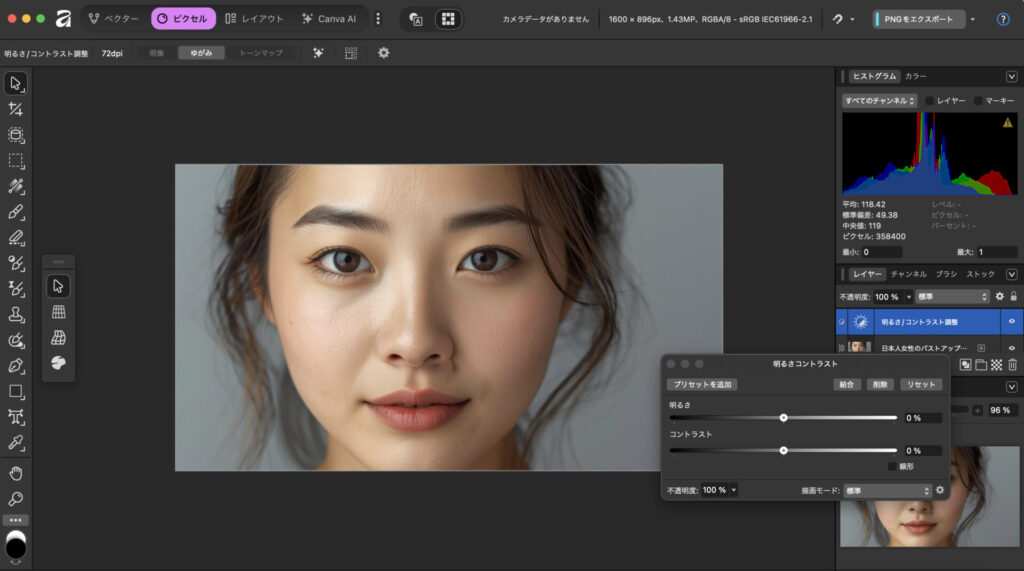
最初に調整レイヤーを使って、肌全体の明るさとコントラストを整えます。明るさが足りないと顔が暗く見え、コントラストが強すぎるとシワが目立ちます。
必要に応じて、レイヤーマスクを使って部分的な明るさも調整しましょう。調整レイヤーを使えば、後から「やっぱり明るすぎた」と思ったときも、元画像を傷つけずに修正できる点が非破壊編集のメリットです。
Step2: RGBカーブで血色感のある肌色に
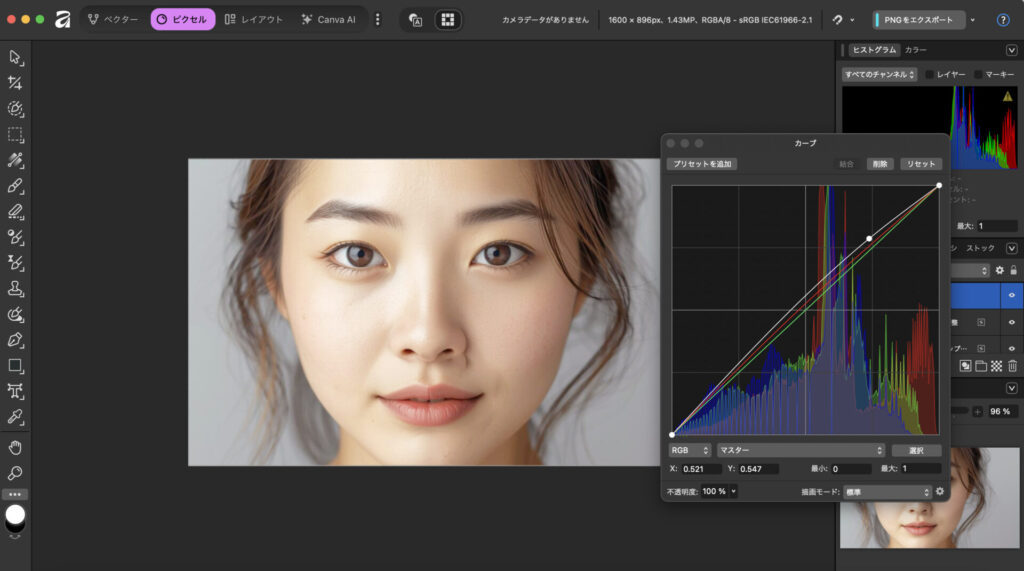
RGBカーブとは、赤・緑・青の各色を個別に調整できる機能です。肌色を健康的に見せるには、赤チャンネルを少し持ち上げて血色感を加えます。
具体的な手順は、「カーブ」調整レイヤーを追加し、赤チャンネルを選択して曲線の中央付近を少し上にドラッグします。やりすぎると顔が赤くなりすぎるため、わずかな調整で十分です。レタッチでは、このRGBカーブ調整が仕上がりの印象を大きく左右するため、プロの現場でも頻繁に使われます。
Step3: 修復ブラシでシミ・ニキビを除去
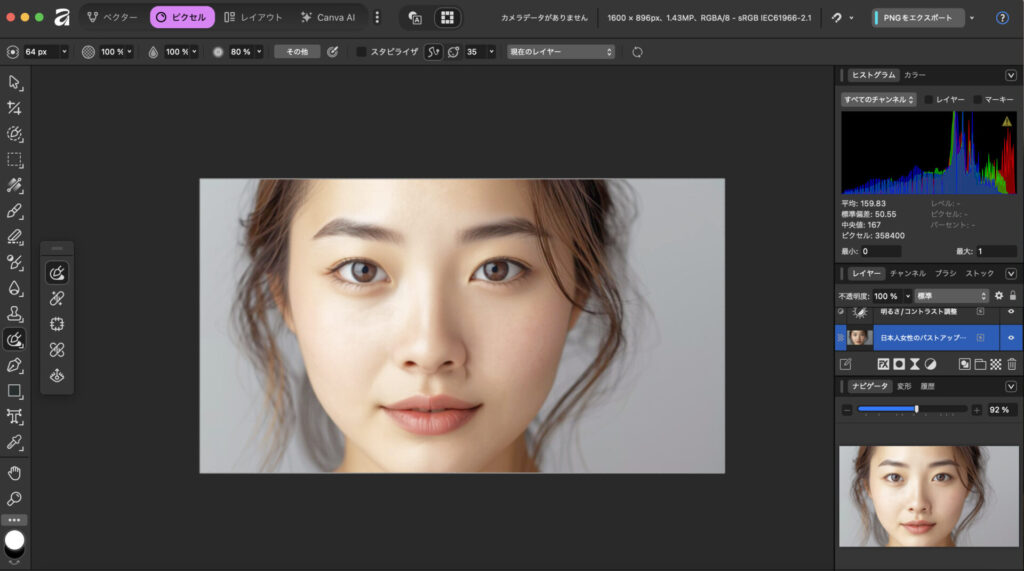
インペインティングブラシツールを選択し、シミやニキビの上をクリックするだけで、周囲の肌と馴染ませながら自然に消せます。
ブラシサイズは、消したい部分より少し大きめに設定するのがコツです。あまり大きすぎると周囲の模様まで取り込んでしまうため、適度なサイズ調整が必要になります。
Step4: 最終調整とシャープネス処理

最後に、ガウスぼかしフィルターで肌をなめらかに、シャープネスを適用して、画像全体の輪郭をくっきりさせます。全体のバランスを見て、色味や明るさに違和感がないか最終チェックし、問題なければ右上の「エキスポート」より書き出します。
AffinityピクセルスタジオとPhotoshopの機能比較
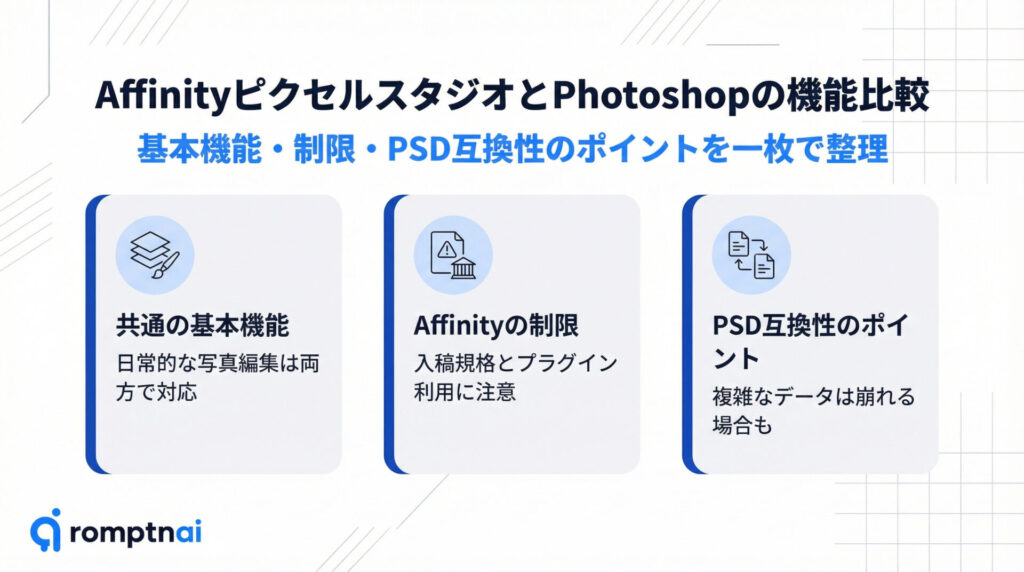
AffinityピクセルスタジオとPhotoshopの機能を比較すると、基本的な写真編集ならAffinityで十分です。ただし、高度な業務や特殊な機能を使う場合は、Photoshopのほうが有利な場面もあります。
共通してできる基本機能
AffinityのピクセルスタジオとPhotoshopで共通して使える基本機能は以下の通りです。
- レイヤーシステム(ブレンドモード、調整レイヤー、グループ化)
- 選択範囲とマスク処理
- ブラシツール(筆圧感知対応)
- レタッチツール(修復ブラシ、クローンツール)
- カラー調整(RGB/CMYK、カーブ、色相・彩度)
- フィルター効果(ぼかし、シャープ、ノイズ軽減)
日常的な写真編集や商品写真のレタッチなら、Affinityで十分対応できます。ポートレート加工、背景削除、色調整、テキスト追加など、フリーランスや副業で求められる一般的な画像編集作業は、すべてAffinityで実行可能です。
個人や中小企業のSNS運用、EC サイトの商品画像制作、ブログのアイキャッチ画像作成など、実務レベルの作業にも十分耐えうる機能を備えています。
Affinityで制限されること
Affinityで制限されることは、主に以下の2つです。
- クライアントや印刷会社との連携
大手印刷会社の多くはAdobe製品を標準としているため、入稿データの互換性に注意が必要です。 - Adobeフォントやサードパーティ製プラグインが使用できないこと
Photoshopには膨大な数のサードパーティ製プラグインがありますが、Affinityでは対応していません。
クライアントや印刷会社がAdobe製品での納品を指定する場合、PSD形式で書き出せば対応できますが、一部の高度な機能は失われる可能性があります。また、プラグインやPhotoshopに搭載される最新AIを日常的に活用している方は、Affinityにはない可能性が高いので、最初に確認をしてください。
PSDファイルの互換性
AffinityはPhotoshopのPSDファイルを開いて編集できます。既存のPhotoshopプロジェクトをAffinityで引き継ぐことが可能です。ただし、一部の機能は正しく読み込めない場合があります。
例えば、複数のアートボードを使用しているは正しく開けないとの報告も。複雑なプロジェクトを受け渡す際は、事前に互換性をテストしておくと安心です。
※AffinityとAdobeについてもっと詳しく知りたい方はこちら
まとめ
本記事では、Affinityのピクセルスタジオについて詳しく解説しました。ポイントは以下の通りです。
- Affinityのピクセル編集は、Canva統合により無料で使えるようになった、本格的な写真編集ツール
- レイヤー操作、ブラシツール、RGB調整、マスク処理、レタッチ機能など、Photoshop級の機能を備えている
- 非破壊編集とGPUアクセラレーション技術により、大容量画像でも快適に作業でき、商用利用にも十分対応可能
- 基本的な写真編集ならAffinityで十分だが、クライアントの希望や互換性については確認が必須
副業やフリーランスで写真編集を始めたい方は、まずCanvaアカウントを作成してAffinityピクセル編集を試してみてください。さらに、Canva AIなども活用して作業を効率化し、収益UPも目指していきましょう!
romptn ai厳選のおすすめ無料AIセミナーでは、AIの勉強法に不安を感じている方に向けた内容でオンラインセミナーを開催しています。
AIを使った副業の始め方や、収入を得るまでのロードマップについて解説しているほか、受講者の方には、ここでしか手に入らないおすすめのプロンプト集などの特典もプレゼント中です。
AIについて効率的に学ぶ方法や、業務での活用に関心がある方は、ぜひご参加ください。
\累計受講者10万人突破/